
时间:2021-05-29 08:36:20 来源:www.win10xitong.com 作者:win10
win10系统对大家来说可能都不会陌生,但是还是会遇到win10gpu加速的问题时不知道如何解决。即便是很多平时能够独立解决很多问题的网友这次也可能不知道怎么处理win10gpu加速的问题,那我们能不能自己解决这个win10gpu加速的问题呢?小编今天解决的方法是这样:1.打开浏览器点击右上角的“菜单”。2.在菜单中选择“设置”即可很简单的搞定了。下面就由小编给大家细说win10gpu加速的详尽解决手段。
推荐系统下载:笔记本Win10专业版
方法一:QQ浏览器
1.打开浏览器,点击右上角的“菜单”。
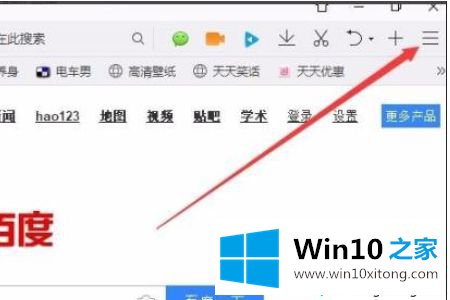
2.从菜单中选择“设置”。
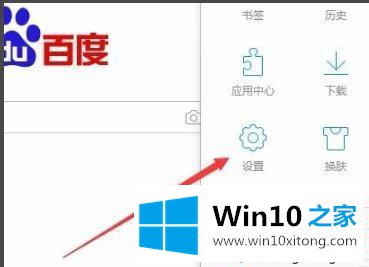
3.单击任务栏上的“高级”。
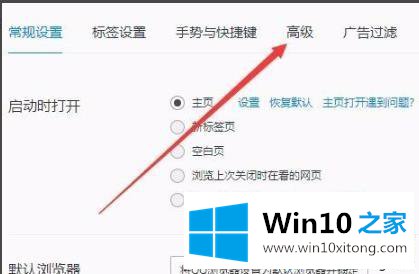
4.点击“打开GPU加速渲染网页”下拉菜单中的“打开”。
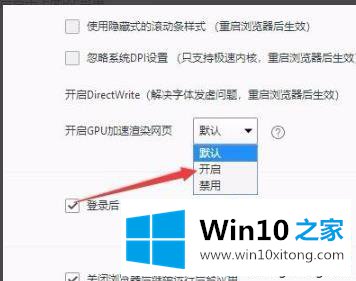
方法2: 360浏览器
1.点击右上角任务栏中的“工具”。
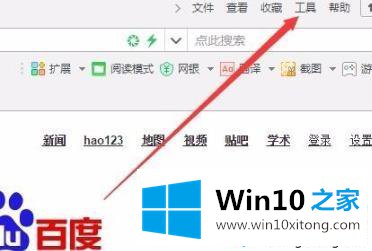
2.单击下拉菜单中的“选项”。
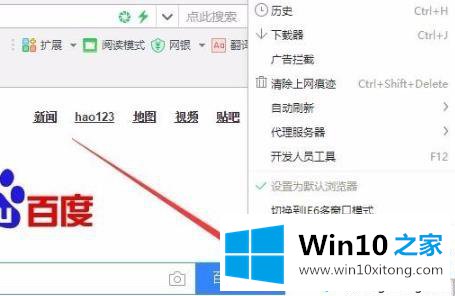
3.单击左侧任务栏中的“实验室”。
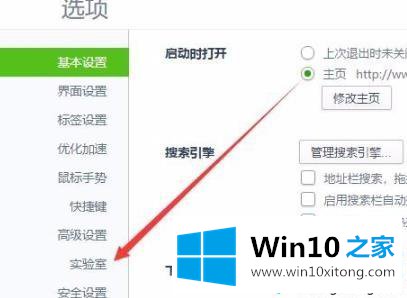
4.单击系统选项中的“智能开启硬件加速”。
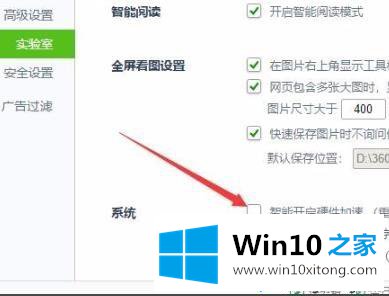
边肖分享的以上两种方法可以顺利开启win10系统的gpu加速功能。打开后,是否感觉系统运行速度变得流畅很多?
今天的这篇教程就是详细的讲了win10gpu加速的详尽解决手段,如果这篇文章对你有所帮助,那么希望你继续支持本站。